在Excel中设置固定序号的方法包括使用公式、填充功能、表格功能以及VBA宏。 其中使用公式的方法最为简单且灵活,可以应对大多数情况。使用公式的方法可以自动更新序号,当插入或删除行时,序号会自动调整。下面将详细介绍这个方法并探讨其他几种方法的应用场景。
一、使用公式设置固定序号
1.1 使用简单的公式
在Excel中,您可以使用公式来设置固定序号。例如,在A列中输入以下公式:
=ROW()-1
该公式将根据行号自动生成序号。如果您的数据从第2行开始,请将公式改为=ROW()-1,这样第2行将显示1,第3行将显示2,以此类推。
1.2 使用IF函数处理空行
如果您的数据中可能包含空行,您可以使用IF函数来处理。例如:
=IF(B2<>"",ROW()-1,"")
该公式表示如果B2单元格不为空,则显示当前行号减1,否则显示空白。这样可以确保只有在数据行中才显示序号。
1.3 使用COUNTA函数
如果您想要序号不受空行影响,可以使用COUNTA函数:
=IF(B2<>"",COUNTA($B$2:B2),"")
该公式将计算从B2到当前行的非空单元格数量,并将其作为序号。这种方法可以确保序号连续,即使在有空行的情况下。
二、使用填充功能设置固定序号
2.1 使用自动填充
Excel提供了自动填充功能,可以快速生成固定序号。以下是具体步骤:
在A列的第一个单元格中输入1。
在第二个单元格中输入2。
选中第一个和第二个单元格。
拖动填充柄(右下角的小黑方块)向下填充,直到所需的行数。
2.2 使用序列生成器
Excel还提供了序列生成器,可以更精确地生成固定序号。以下是具体步骤:
在A列的第一个单元格中输入1。
选择“数据”选项卡。
在“排序和筛选”组中,选择“序列”。
在弹出的对话框中,选择“列”方向,输入步长值(例如1),并输入结束值(例如100)。
三、使用表格功能设置固定序号
3.1 创建表格
Excel的表格功能可以自动生成和维护固定序号。以下是具体步骤:
选择要转换为表格的区域。
按Ctrl+T快捷键,或在“插入”选项卡中选择“表格”。
确保“表包含标题”复选框已选中,然后点击“确定”。
3.2 插入序号列
创建表格后,您可以插入序号列:
在表格的第一列中右键,选择“插入”。
为新列命名为“序号”。
在第一行的序号单元格中输入以下公式:
=ROW()-ROW(Table1[#Headers])
该公式将根据表格的行号自动生成序号。
四、使用VBA宏设置固定序号
4.1 编写简单的VBA宏
如果您需要更高级的功能,可以使用VBA宏来生成固定序号。以下是一个简单的示例宏:
Sub GenerateSerialNumbers()
Dim ws As Worksheet
Set ws = ThisWorkbook.Sheets("Sheet1")
Dim i As Integer
Dim lastRow As Integer
lastRow = ws.Cells(ws.Rows.Count, "B").End(xlUp).Row
For i = 2 To lastRow
If ws.Cells(i, 2).Value <> "" Then
ws.Cells(i, 1).Value = i - 1
Else
ws.Cells(i, 1).Value = ""
End If
Next i
End Sub
4.2 运行宏
按Alt+F11打开VBA编辑器。
在“插入”菜单中选择“模块”。
将上述代码粘贴到模块中。
关闭VBA编辑器。
按Alt+F8打开宏对话框,选择GenerateSerialNumbers,然后点击“运行”。
五、总结与最佳实践
5.1 选择合适的方法
根据您的具体需求选择合适的方法:
公式:适用于需要自动更新序号的情况。
填充功能:适用于一次性生成序号的情况。
表格功能:适用于需要维护和更新数据表的情况。
VBA宏:适用于需要复杂操作或大数据量的情况。
5.2 提高工作效率
在使用Excel设置固定序号时,掌握上述方法可以显著提高工作效率。根据具体场景选择合适的方法,并结合其他Excel功能,如排序、筛选和条件格式,可以进一步优化您的工作流程。
通过以上详细介绍,您可以灵活运用多种方法来设置Excel中的固定序号,从而提高数据管理的效率和准确性。
相关问答FAQs:
Q: 在Excel中如何设置固定序号?
A: 设置固定序号是Excel中非常常见的需求,您可以按照以下步骤来实现:
如何在Excel中插入序号列? 选择您想要插入序号的列,点击“开始”选项卡中的“编号”按钮,选择“插入编号”。Excel会自动为您插入一个序号列。
如何设置序号列为固定序号? 选中序号列,右键点击并选择“格式单元格”,在“数字”选项卡中选择“自定义”类别。在“类型”框中输入“0”,点击“确定”按钮。这样,序号列的数字会固定不变。
如何自定义序号的起始值和步长? 如果您希望序号从一个特定的数字开始,或者希望设置每个序号之间的步长,您可以选中序号列,右键点击并选择“格式单元格”。在“数字”选项卡中,选择“自定义”类别,在“类型”框中输入您想要的起始值和步长,例如“1”,“2”,“3”等。
希望以上解答对您有所帮助。如果您还有其他关于Excel的问题,欢迎随时提问。
文章包含AI辅助创作,作者:Edit2,如若转载,请注明出处:https://docs.pingcode.com/baike/4891034